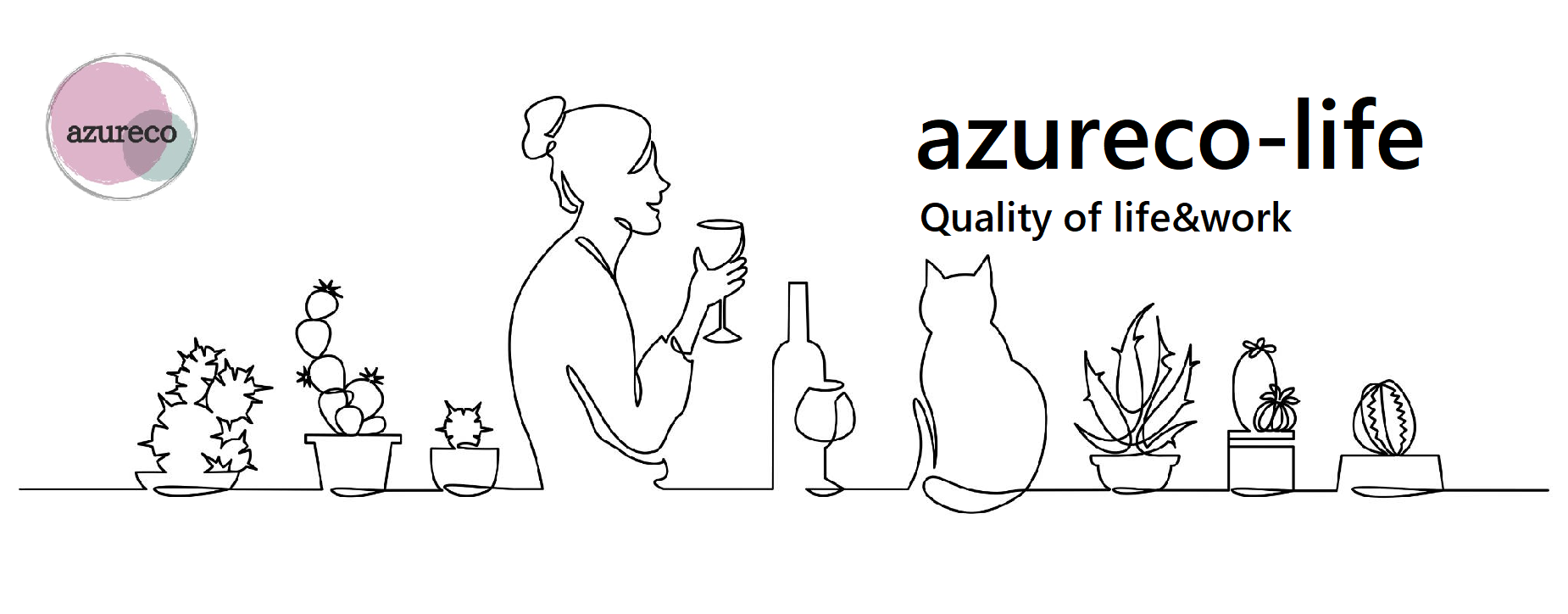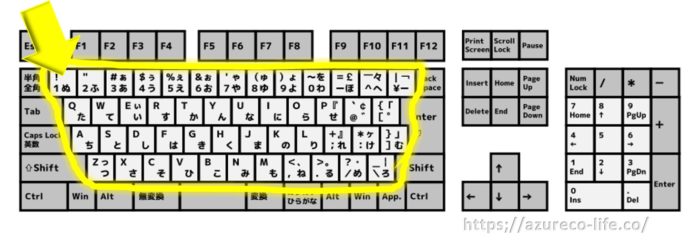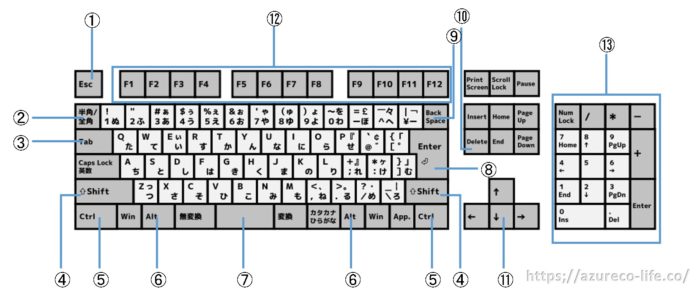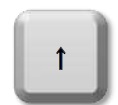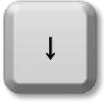タッチタイピングを練習するコツ?キーボード配列を理解しよう!
タッチタイピングは練習も大切だけど基礎を理解する知識も必要!ここではキーボードの配列や名称などを解説していきます。

Pexels / Pixabay
スポンサードサーチ
タッチタイピングを練習するコツ?キーボード配列を理解しよう!

目次
タッチタイピングのコツ!キーの名前と役割を覚えよう
タッチタイピングが上手くなるコツ!もちろん実践も大切ですが、キーボードの配列やそれぞれのキーを覚える基礎の部分も大切です。
キーボードにお行儀よく並んでいるキーのそれぞれの役割がわかったら、操作のバリエーションが増えてお仕事の効率も良くなりますよね。
タッチタイピングは記事を効率よく更新したいブロガーさんにも是非おすすめしたいスキルです。
触ったことのないキー、いつも当たり前に使っていたキーなども本当はこんな役割りがあるんだ!と気づけば可能性が増えてワクワクします!
仕事の効率化の代表として、タッチタイピングについて記事にしていますのであわせて読んでみてくださいね!
スポンサードサーチ
●。文字を入力する文字キー?キーボードのエリア別に解説するよ!
まずは下の109キーボードの配列図を見て下さい。
黄色く囲っている部分がキーボードの中で使用頻度の高い「文字キー」のエリアになります。
文字の配列についてはアルファベットのキーが左からQWERTYの順に並んだQWERTY配列が主流になっています。
幅の広い狭いで多少は変わりますが、どのキーボードもキーの配列はほぼ同じになりますよ。
では次に「特殊キー」を見ていきましょう。
こちらは確定、変換、削除などを行うキーになりますので一つ一つ解説します。
➀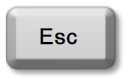
エスケープキー 主に操作を取り消したい(やり直しや中断など)ときに使います。
➁
半角全角キー 入力モードを切り替える時に使います。キーを押すとあとAが切り替わります。
➂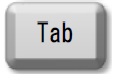
タブキー 主に文字の位置を揃える役割があります。セルの移動などにも使用します。
➃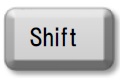
シフトキー 他のキーと組みあわせて入力する文字を切り替えます。英字キーと一緒に押すと大文字、記号を入力する際に使います。
➄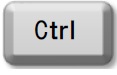
コントロールキー 他のキーと一緒に押すことで、特別な機能が割り当てられることがあります。
➅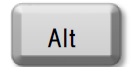
オルトキー 他のキーと一緒に押すことで、特別な機能が割り当てられることがあります。
➆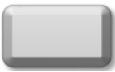
スペースキー スペースの入力や文字を変換するときに使います。
➇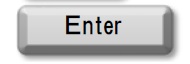
エンターキー 改行したり、文字を確定したりする場合に使います。
➈
バックスペースキー カーソルの直前の文字を削除するときに使います。
➉
デリートキー カーソルの直後の文字を削除する場合に使います。

スポンサードサーチ
●。他のキーを組み合わせて使う特殊キーもある?キーボードのエリア別に解説するよ!
ここでは上の表の11~13のエリアのキー配列についてまとめてみました。
11.カーソルキーまたは矢印キーといいます。カーソルの移動や画面のスクロールで使用することがでます。
12.ファンクションキー プログラムによっていろいろな機能が割り当てられているキー。入力して文字の変換に使用できます。
13.テンキー 数字を入力する事に特化した数字入力用のキーです。半角数字の入力が出来るのでOfficeのExcelや表計算などでよく使用します。



まとめ
タッチタイピングを効率よくマスターするためにキーボードの配列や名称をチェックしていきましょう!
キーボードのエリア別に解説するよ!
●。文字を入力する文字キー
●。確定、変換、削除などを行う特殊キー
●。他のキーを組み合わせて使う特殊キーもある
操作のバリエーションが増えると仕事の効率化になります!
最後まで読んで頂きありがとうございます。
109keyboard key keyboard PC programming typing キー キーボード タッチタイピング パソコン パソコン教室 ブラインドタッチ プログラミング教室